Цель этого урока - объяснить, как подключить ESP8266 к сети Wi-Fi с помощью Arduino IDE.
Возможность подключения устройства к сети Wi-Fi - очень мощная функция, которая открывает возможность использования интернет-протоколов для связи с другими устройствами. Например, после подключения к сети можем выполнять HTTP-запросы к серверу, что позволяет нам публиковать измерения датчиков, собранные ESP8266. И многое другое.

Это делает ESP8266 очень хорошим микроконтроллером для реализации Интернета вещей. Другой важный фактор - это относительно дешевая стоимость устройства реализованных на ESP8266.
В предыдущем уроке рассказал, как можно подключиться к сети Wi-Fi с помощью ESP32.
Прежде чем приступить к уроку, нужно настроить Arduino IDE для работы с ESP8266.
Прежде всего, подключаем библиотеку ESP8266WiFi.h, которая сделает доступной глобальную переменную с именем WiFi, она является объектом класса ESP8266WiFiClass. В этом классе есть методы, необходимые для подключения к сети Wi-Fi.
#include <ESP8266WiFi.h>
Чтобы сделать код более читабельным, создадим две глобальные переменные для хранения учетных данных, необходимых для регистрации в сети. Первый соответствует SSID (Service Set IDentifier), который является именем беспроводной сети, к которой мы хотим подключиться. Естественно, чтобы иметь возможность подключиться, нам также необходимо указать пароль от сети.
const char* ssid = "NetworkName"; const char* password = "NetworkPass";
Внимание, используйте учетные данные вашей сети.
Теперь мы укажем функцию настройки, в которой подключимся к сети. Но сначала откроем последовательное соединение, чтобы мы могли вывести результат работы программы.
Затем вызываем метод begin для объекта WiFi, передавая в качестве аргументов SSID (имя сети) и переменную пароля, указанные ранее. Это инициализирует подключение к сети.
WiFi.begin(ssid, password);
После этого выполним цикл while, пока соединение не будет установлено. Для этого можем вызвать метод status для объекта WiFi и дождаться, пока результат не совпадет с перечислением WL_CONNECTED. Между каждой итерацией мы вводим небольшую задержку, чтобы избежать постоянного опроса.
while (WiFi.status() != WL_CONNECTED) {
delay(1000);
Serial.println("Connecting..");
}После успешного установления соединения можем проверить IP-адрес, назначенный ESP8266, вызвав метод localIP . Это полезно, если мы хотим отправлять данные на ESP8266 из этой сети. Имейте в виду, что это локальный IP-адрес, и поэтому мы не можем связаться с устройством из-за пределов этой сети.
Serial.println(WiFi.localIP());
Полная функция настройки setup() показана ниже.
void setup (){
Serial.begin(115200);
WiFi.begin(ssid, password);
while (WiFi.status() != WL_CONNECTED) {
delay(1000);
Serial.println("Connecting..");
}
Serial.println(WiFi.localIP());
}Данный скетч не выводит информацию, если ESP8266 не подключилась к сети. Это может произойти, если у нас отключено сетевое оборудование или указаны неверные данные для подключения. Давайте дополним код и ограничим попытки подключения до 10, и вывод сообщения, если подключиться не удалось.
#include <ESP8266WiFi.h>
const char* ssid = "NetworkName";
const char* password = "NetworkPass";
byte tries = 10; // Попыткок подключения к точке доступа
void setup() {
Serial.begin(115200);
WiFi.begin(ssid, password);
while (--tries && WiFi.status() != WL_CONNECTED) {
delay(500);
Serial.println(".");
}
if (WiFi.status() != WL_CONNECTED)
{
Serial.println("Non Connecting to WiFi..");
}
else
{
// Иначе удалось подключиться отправляем сообщение
// о подключении и выводим адрес IP
Serial.println("");
Serial.println("WiFi connected");
Serial.println("IP address: ");
Serial.println(WiFi.localIP());
}
}
void loop() {}В мониторе порта должны увидеть следующий результат, если подключиться удалось.
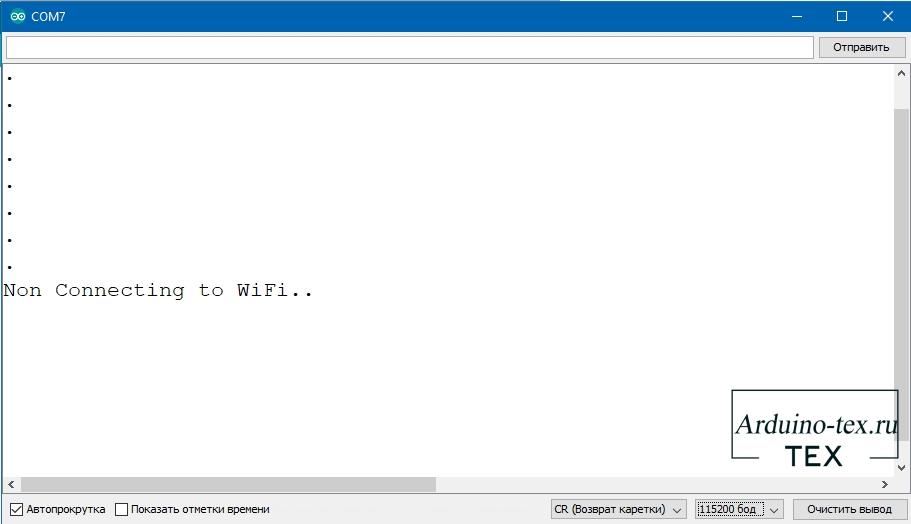
И вот такое уведомление, если ESP8266 не удалось подключиться к Wi-Fi сети.
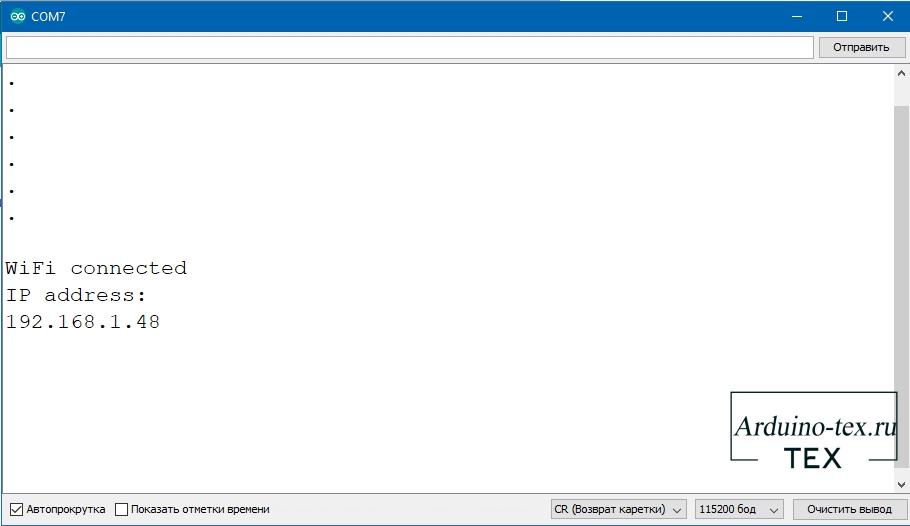
Этот пример показывает только основы подключения к сети Wi-Fi. В следующем уроке рассмотрим, как выполнять более сложные процедуры, такие как отправка HTTP-запросов.

Понравился ESP8266 уроки. Подключение к сети Wi-Fi? Не забудь поделиться с друзьями в соц. сетях.
А также подписаться на наш канал на YouTube, вступить в группу Вконтакте, в группу на Facebook.
Спасибо за внимание!
Технологии начинаются с простого!
Фотографии к статье
Файлы для скачивания
| Скетч подключения к сети Wi-Fi ESP8266.ino | 1 Kb | 1134 | Скачать |

Спасибо за уроки. класс!

Уроки просто супер. Небольшие и понятные.

Уроки ESP8266 (заметки)
4 августа , 2021
Комментариев:2
Файлов для скачивания:1
Фото:3
Понравилась статья? Нажми
Cлучайные товары
ЖК-дисплей 1602 16x2 с I2C модулем
G3MB-202P твердотельные реле
Читайте также
Мы в соц сетях
Комментарии